iPhoneのメモの中身が消えた時の復元方法
iPhoneのメモに普段の買い物リストを書いている人もいれば、日記を書いている人もいるでしょうし、ビジネスのアイデアなど重要なことを書いている人もいると思います。実際、残念なことにiPhoneのメモの中身が消えてしまったということも耳にします。本当に消えてしまった場合と、端末の設定により消えたように見えているだけのこともあります。今回は、どのような場合があるのかを紹介します。
Part1:iPhoneのメモの中身が消えた場合の原因
iPhoneのメモが消えたという場合は、どのような原因が考えられるのでしょうか。
原因1:iCloud同期エラーによる消失
iPhoneのデータはiCloudと同期しています。まれに、iCloudの同期が失敗し、メモのデータが消えてしまうことも起こりえます。iCloudの同期の履歴を見て、同期に失敗していないか確認しましょう。
原因2:iOSアップデートエラーによる消失
iOSのアップデートが失敗して、iPhoneのデータが消えてしまうことも考えられます。最近iOSのアップデートをしたかどうか、そのアップデートが無事完了しているかどうか確認しましょう。
原因3:デバイスの故障による消失
デバイスが故障してしまい、データが消えてしまっているかもしれません。メモ以外にも不具合が起きていないか、バッテリーに異常がないかなどを確認し、不安があればショップへ相談し、端末の診断をしましょう。
原因4:ユーザー自身が間違えてメモを消した場合
メモが消えてしまったのではなく、何らかの操作で消してしまったという場合もあります。また、消したのではなく、表示が消えてしまっただけということもあります。メモに使っていたキーワードがあれば、検索窓にそのキーワードを入れて、表示されないかどうかを確認しましょう。
Part2:iPhoneのメモの中身が消えた時の復元方法
iPhoneのメモの中身を消してしまっていた場合、元に戻す方法があります。
- 方法1:「最近削除した項目」機能を利用してiPhoneのメモを復元する
- 方法2:iCloudから消えたメモを復元する
- 方法3:iTunesから消えたメモを復元する
- 方法4:データ復元ソフトを使用して間違えて消したメモを復元する
方法1:「最近削除した項目」機能を利用してiPhoneのメモを復元する
「最近削除した項目」というメニューが、メモのフォルダメニューの一番下に存在します。メモを開いたら、左上の三本線(ハンバーガーメニュー)をタップして、フォルダに移動します。メインフォルダの下部に、最近削除した項目があれば、その中に消えたメモが残っていないかを確認してください。通常、30日間は削除されずに残っています。
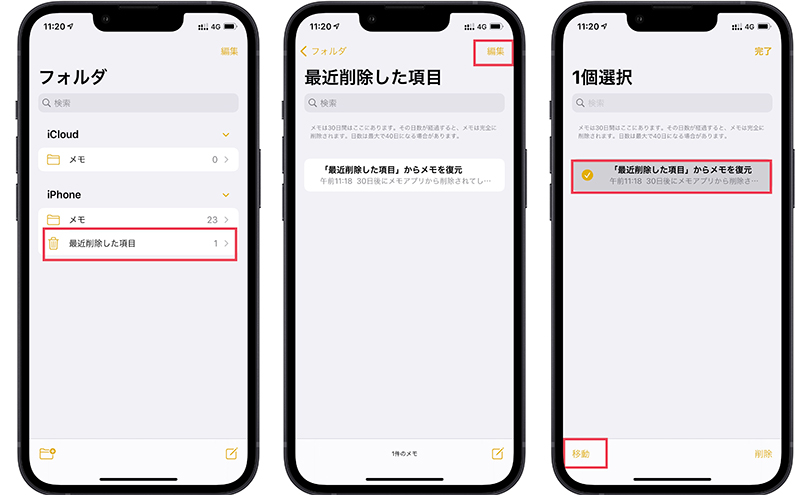
方法2:iCloudから消えたメモを復元する
iCloudと同期している場合は、iCloudにアクセスしてメモの復元をすることができます。iCloud.comにアクセスし、メモを開くと、最近削除した項目というのがありますので、そこを選択し、削除していたメモを復元します。
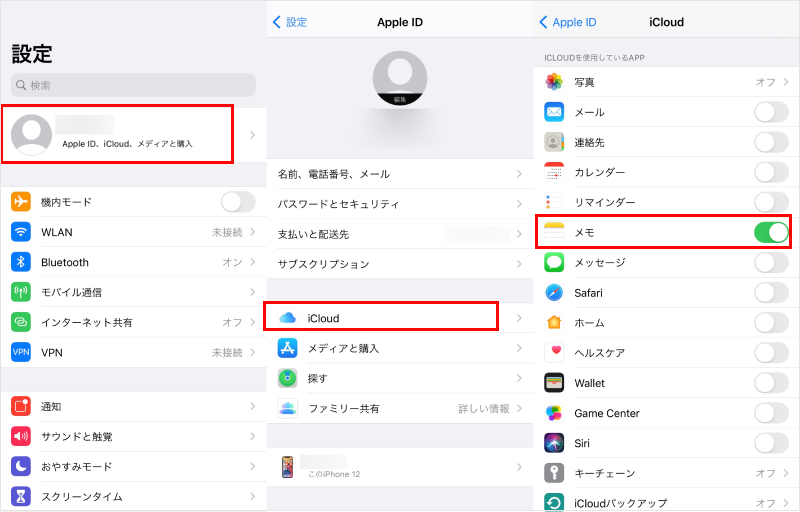
方法3:iTunesから消えたメモを復元する
iTunesで端末のバックアップを取っている場合、iTunesのアプリのデータを復元することで、iPhoneのメモをバックアップ時点の内容に戻すことができます。iPhoneをパソコンに接続し、iTunesの復元を選択してください。メモ帳以外のデータもバックアップ時点に戻ることになりますが、メモの内容を復元することはできます。

方法4:データ復元ソフトを使用して間違えて消したメモを復元する
UltDataを使用すれば、間違えて消したメモを復元することができます。
-
UltDataをパソコンにインストールしたら、「iOSデバイスから復元」を選択します。その後、パソコンとiPhoneをケーブルで接続し、デバイスを信頼するように操作します。

-
接続が完了すると、データのスキャン画面になります。今回は、個人データの中の「メモ&添付ファイル」を選択してスキャンします。

-
スキャンが完了すると、復元できるファイルの一覧が出てきますので、プレビューで内容を確認してください。復元したいデータがあれば、それを復元することで、パソコンに保存することができます。

Part3:他の人はこちらも質問
iPhoneのメモを作成中に、誤操作によって消えてしまいそうになることがあります。その場合は、以下のようなテクニックを覚えておいて、消えるのを防ぎましょう。
質問1:iPhoneのメモで消えた文章を一つ前に戻す方法は?
iPhoneのメモで書いていた文章を何文字か消してしまったときは、本体を振ってください。すると、「取り消す」というメニューが現れ、直前の操作を取り消すことができます。
質問2:iPhoneのメモで間違ってカットしてしまった文章を戻すには?
文字をコピーしようと思ったところ、間違えてカットを押してしまった、という場合は、元に戻すのは2つの方法があります。1つは、カットしたことが確実であるなら、その場所に新しく「貼り付け」を行うことで、元に戻す方法です。もう1つは、本体を振ることで「取り消す」というメニューがあらわれるので、それで直前の操作、つまりカットを取り消すことです。
まとめ
iPhoneのメモ機能は便利ですが、データで保存しているため、何かの拍子で中身が消えてしまったときに復元するのが大変です。万一のためにバックアップを取っていれば安心ですが、バックアップを復元するのも手間がかかります。UltDataであれば、内容を確認しながら復元することができるので、バックアップの作業時間を短縮することができます。メモのバックアップをする機会があるならば、UltDataの利用を検討してみてはいかがでしょうか。
- 初心者にも優しい、失われたデータを安全かつ選択的に復旧
- iCloudバックアップファイルの抽出・復旧を業界最高水準で実現
- 連絡先・写真・動画・LINEのメッセージなど、35種類以上のデータが復元・抽出
iPhoneのメモの中身が消えた時の復元方法
最終更新日2024-12-28 / カテゴリiPhoneデータ復元








(1 票、平均: 1.0 out of 5 )
(クリックしてこの記事へコメント)